可帮助您将图片串联成动人的视频故事,与亲朋好友一同分享。例如,您可以将全家度假的照片制成一个视频故事并给配上旁白,或者将新生儿的照片制成一个配音的视频故事。
利用这套 Photo Story 3 for Windows ,可以帮你编修、裁切相片,在相片加入批注文字,甚至还可以加入背景音乐,并输出成VCD或DVE,轻松完成一个精彩的相簿光盘!
去除黑框
Photo Story 可以采用自动裁剪方式去除图片黑框。在导入故事图片时,Photo Story 将检查所有图片的纵横比(图片宽度与高度的比率)是否为 4:3。如果发现任何图片的纵横比不是 4:3,Photo Story 将在“导入并排列图片”页上显示“去除黑框”按钮 。
单击“去除黑框”按钮,便可查看去除了黑框的图片。您可以选用经过自动裁剪而去除了黑框的图片,选择手动裁剪图片,或选用带黑框的图片。此外,您还可以选择不预览而全部使用经过自动裁剪的图片。
您还可以在关闭“去除黑框”对话框后手动裁剪故事中的任何图片。有关手动裁剪图片的详细信息,请参阅裁剪图片。
去除黑框并自动裁剪图片。
在“导入并排列图片”页上,单击“去除黑框”。
在“去除黑框”对话框中,查看“之前”框和“之后”框中的图片。
执行以下操作之一:
如果希望使用故事的“之后”框中显示的自动裁剪后的图片,请单击“是”。
如果希望另行裁剪图片,请在“之前”框中,将矩形控点拖动到要显示的图片区,再单击“是”。
如果不希望使用“之后”框中显示的裁剪后图片,而希望移到故事的下一张图片,请单击“否”。
对于此处显示的各幅图片,逐一重复第 3 步操作,也可以单击“全是”直接使用经过自动裁剪的图片而不再预览。
- PC官方版
- 安卓官方手机版
- IOS官方手机版








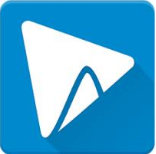






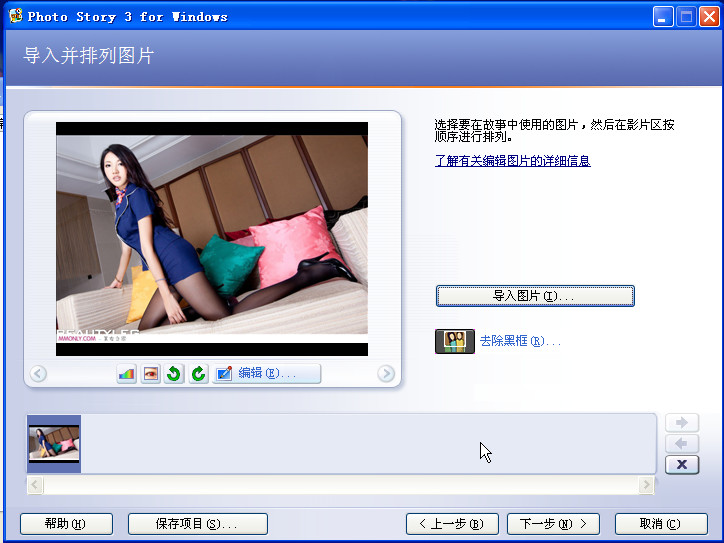
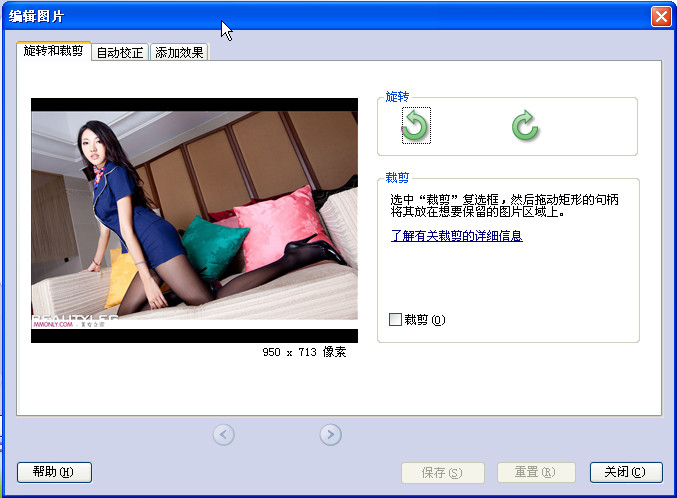

 imgdrive中文版1.7.2 官方版
imgdrive中文版1.7.2 官方版
 虚拟光驱精灵1.75 最新版
虚拟光驱精灵1.75 最新版
 UltraISO绿色版9.7.6.3829 完整版
UltraISO绿色版9.7.6.3829 完整版
 BurnAware Professional汉化版15.7 绿色单文件版本
BurnAware Professional汉化版15.7 绿色单文件版本
 虚拟刻录机(Phantom Burner)2.1 特别版
虚拟刻录机(Phantom Burner)2.1 特别版
 极客虚拟光驱工具1.0.2.4 免费版
极客虚拟光驱工具1.0.2.4 免费版
 迷你光驱开关1.1 绿色免费版
迷你光驱开关1.1 绿色免费版
 daemon tools pro虚拟光驱7.1.0.0596 官方版
daemon tools pro虚拟光驱7.1.0.0596 官方版
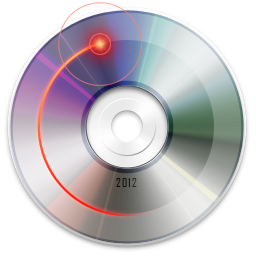 isocmdx轻巧虚拟光驱软件1.3 绿色版
isocmdx轻巧虚拟光驱软件1.3 绿色版
 蓝光光盘拷贝工具Tipard Blu-ray Copy7.1.50 官方版+破解补丁
蓝光光盘拷贝工具Tipard Blu-ray Copy7.1.50 官方版+破解补丁
 光盘刻录大师10.1最新破解版无广告
光盘刻录大师10.1最新破解版无广告
 dvdfab虚拟光驱破解版(DVDFab 12 (x64))免费版
dvdfab虚拟光驱破解版(DVDFab 12 (x64))免费版
 DVDFab Virtual Drive简体中文版1.5.0.0 免费下载
DVDFab Virtual Drive简体中文版1.5.0.0 免费下载
 nero18.0.16.0绿色版2017免费版下载
nero18.0.16.0绿色版2017免费版下载
 Alcohol 52% (CD/DVD 虚拟光驱)2.0.3.981 中文版
Alcohol 52% (CD/DVD 虚拟光驱)2.0.3.981 中文版
 虚拟光驱(Daemon Tools Pro)破解版
虚拟光驱(Daemon Tools Pro)破解版
 精灵虚拟光驱(DAEMON Tools Lite)中文版5.0.1 绿色版
精灵虚拟光驱(DAEMON Tools Lite)中文版5.0.1 绿色版
 光盘刻录软件(CDBurnerXP)中文版4.5.8.7041 官方版
光盘刻录软件(CDBurnerXP)中文版4.5.8.7041 官方版
 闪电骑士虚拟光驱免费版
闪电骑士虚拟光驱免费版
 去除dvd蓝光电影复制保护(DVDFab Passkey)9.1.0.0 绿色免费版
去除dvd蓝光电影复制保护(DVDFab Passkey)9.1.0.0 绿色免费版
 DVD Architect PRO(DVD制作软件)6.0.237免费版
DVD Architect PRO(DVD制作软件)6.0.237免费版
 光盘刻录大师10.1 官方最新版
光盘刻录大师10.1 官方最新版
 烧狗光盘刻录软件(BurnGO)4.1.9 中文免费版
烧狗光盘刻录软件(BurnGO)4.1.9 中文免费版
 CDBurnerXP(光盘刻录软件)4.5.8.7128 中文版
CDBurnerXP(光盘刻录软件)4.5.8.7128 中文版
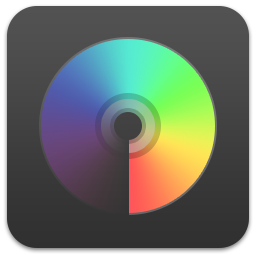 魔方虚拟光驱(软媒虚拟光驱)2.25 绿色单文件
魔方虚拟光驱(软媒虚拟光驱)2.25 绿色单文件
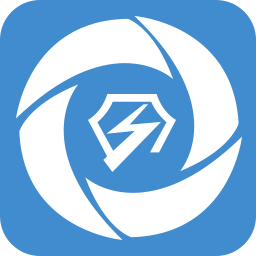 极客虚拟光驱2.0.1.1 最新免费版
极客虚拟光驱2.0.1.1 最新免费版
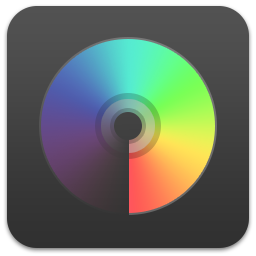 软媒虚拟光驱2.26 绿色免费版
软媒虚拟光驱2.26 绿色免费版
 虚拟光驱管家(Virtual Drive Manager)1.3.2 绿色版
虚拟光驱管家(Virtual Drive Manager)1.3.2 绿色版
 DAEMON Tools Lite官方版10.6.0.283 中文版+破解补丁
DAEMON Tools Lite官方版10.6.0.283 中文版+破解补丁





 DAEMON Tools Lite(最好用的虚拟光驱)4.48
DAEMON Tools Lite(最好用的虚拟光驱)4.48  ultraiso破解版中文版 (ultraiso中文绿色版
ultraiso破解版中文版 (ultraiso中文绿色版 经典虚拟光驱工具Daemon Tools3.47.0 简体中
经典虚拟光驱工具Daemon Tools3.47.0 简体中 Nero10中文破解版(Nero光盘刻录软件)
Nero10中文破解版(Nero光盘刻录软件) DAEMON Tools Ultra虚拟光驱6.1.0.1723 中文
DAEMON Tools Ultra虚拟光驱6.1.0.1723 中文 DAEMON Tools Lite(精灵虚拟光驱)10.6.0 精
DAEMON Tools Lite(精灵虚拟光驱)10.6.0 精